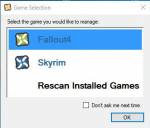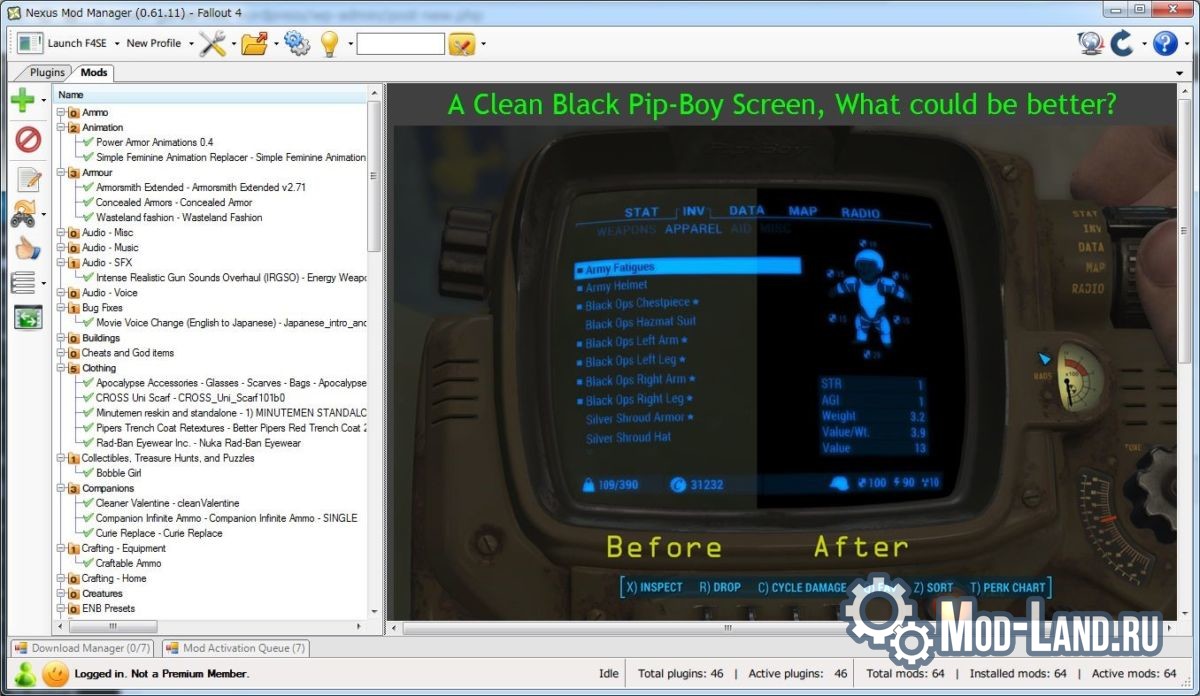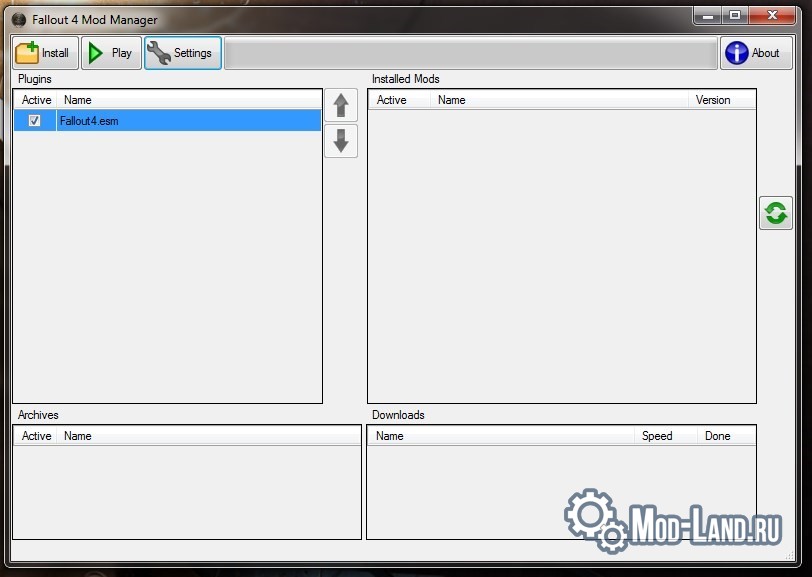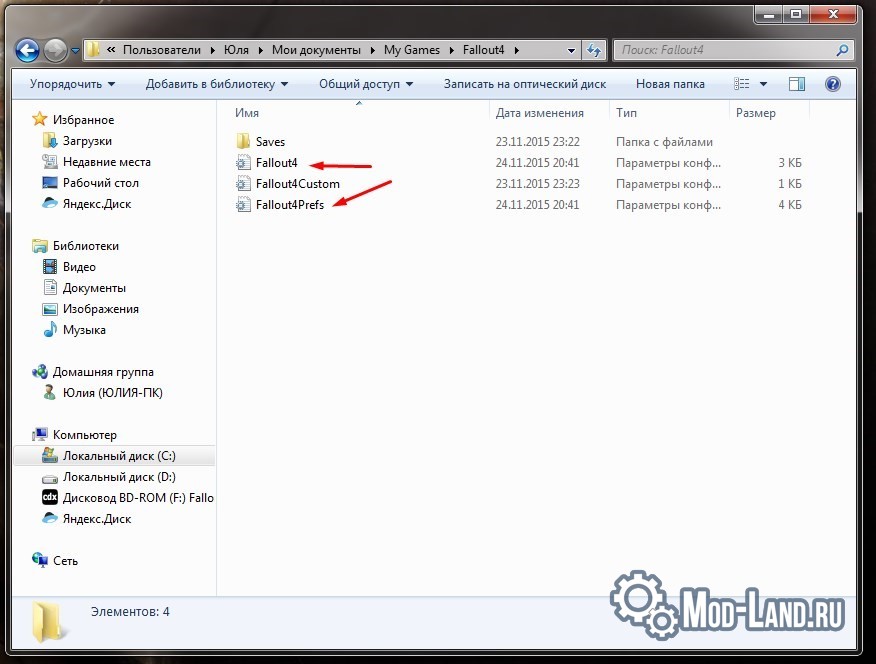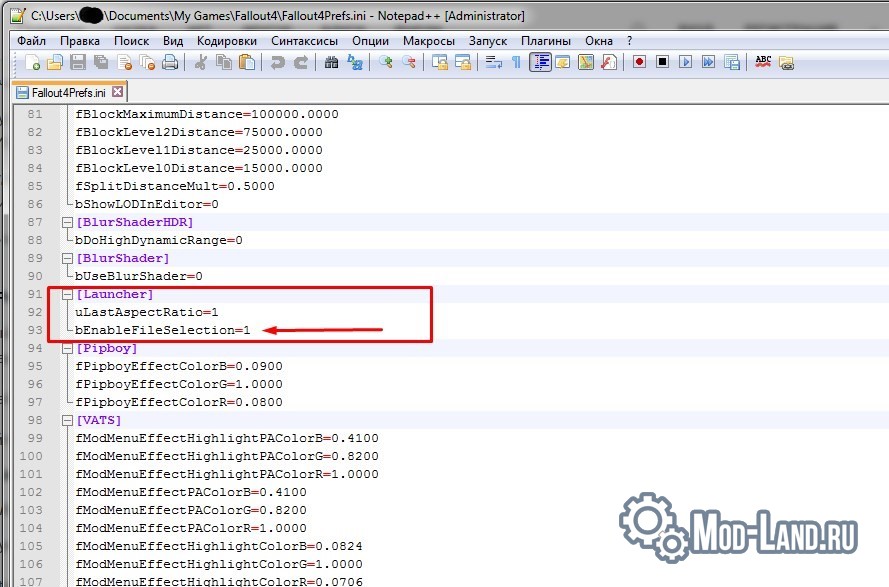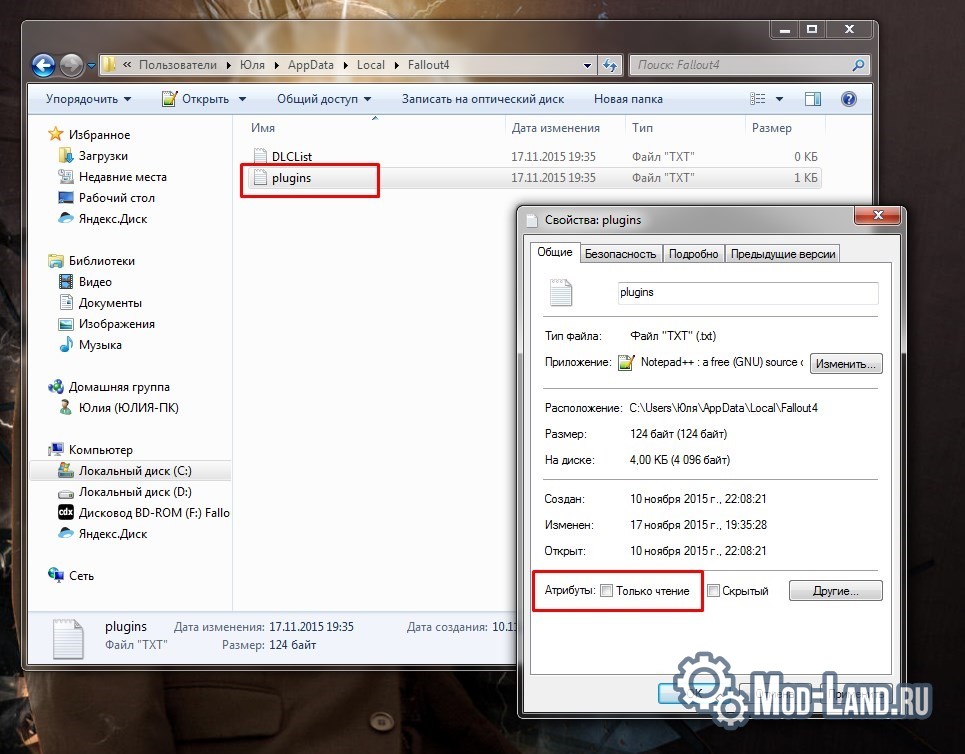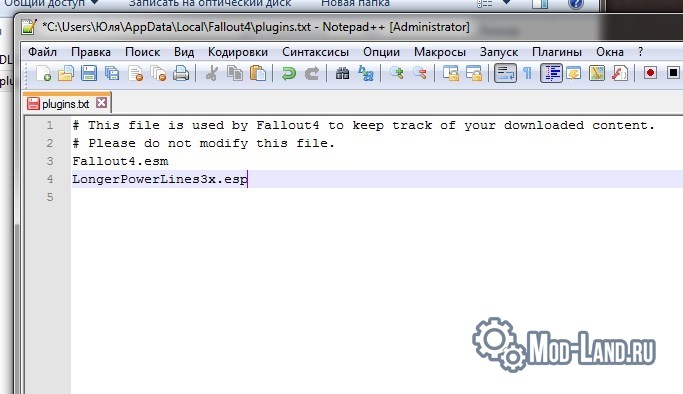установщик модов на фоллаут 4 на русском
Fallout 4 Mod Manager / Установщик модификаций v1.0.13
Автор: Grasmann
Версия: 1.0.13
Второй менеджер модификаций, умеющий устанавливать и модификации-ресурсы, не только esp.
Для работы требуется Net Framework
Использование:
При помощи кнопки «install» выберите esp или архив с модификацией, затем следуйте предложениям программы. Моды можно не только устанавливать, но и удалять, что, учитывая количество новых модов к Fallout 4, очень необходимая функция.
Функции
Когда вы закрываете менеджер модификаций или запускаете через него игру, он устанавливает на файлы plugings.txt и DLCList.txt параметр «только чтение».
Mod Solver
Выберите файлы в этом окне (можно перетащить), убедитесь, что структура правильная, а затем установите.
В папке Data вашего Fallout 4 появится папка с названием «Mods», которая будет содержать некоторые txt файлы. Не удаляйте ее, она нужна для работы программы.
Установка модов
Когда вы нажимаете «install», вы можете добавить файл zip или 7z.
Он должен быть способен добавлять другие архивы, так как для декомпрессии используется 7z
История изменений
добавлена возможность установки модификации-ресурсы, не только esp.
Nexus Mod Manager — Менеджер модов для Fallout 4
Nexus Mod Manager Менеджер модов
Эта программа предназначена для автоматической установки модов в Fallout 4 и других игр, удобного их хранения, отключения ненужных и т.д. Программа на английском языке, но всё понятно.
1 — В архиве запустите .exe файл программы.
2 — Установите.
3 — Запускаете Nexus Mod Manager от ярлыка появившегося на рабочем столе.
4 — Выбираем игру которой пользуетесь (Будут несколько игр, отмечаете галочкой Fallout 4).
5 — Выбираем папку с игрой (Программа автоматически должна определить папку с игрой и найти).
6 — По желанию! Регистрируемся здесь — Nexus Mod Fallout 4, после, вводим свои данные (Логина и пароль) в установленной программе.
7 — Для регистрации вы должны иметь почтовый ящик на Gmail.com и выглядеть он должен так: (Начало вашего логина)…@gmail.com — Другие почтовые ящики, например: mail.ru и yandex.ru — Nexus не будет регистрировать!
8 — Готово!
— В файле Fallout4Prefs.ini в разделе [Launcher], добавьте строчку bEnableFileSelection=1 и сохраните документ.
— В файле Fallout4.ini найдите строчку sResourceDataDirsFinal=STRINGS\ и допишите некоторые тэги, должно получиться так:
sResourceDataDirsFinal=STRINGS\, TEXTURES\, MUSIC\, SOUND\, INTERFACE\, MESHES\, PROGRAMS\, MATERIALS\, LODSETTINGS\, VIS\, MISC\, SCRIPTS\, SHADERSFX\
— Сохраните документ и далее уже устанавливайте моды через NMM менеджер.
1 — Выбираете вкладку «Mods».
2 — Слева, жмете «Add Mod from file».
3 — Выбранный мод появляется в списке.
4 — Выбираете мод из списка и слева жмем «Activated the selected mod» или двойной щелчок мыши по строке с модом.
5 — Всё готово,мод установился в игру.
Выбираем из списка мод, и слева жмем «Diactivates the selected mod» или двойной щелчок мыши по строке с модом.
Как обновить NMM с предыдущей версии на новую:
Просто запускаете Nexus Mod Manager.exe и жмете всегда «Да» при установке, ничего в процессе установки не надо менять и ничего не отмечайте, NMM сам установится.
Решения возникших проблем, после обновления:
Если после обновления, NMM начал странно себя вести, то лучше всего удалить его полностью через «Удаление программ», а что бы при этом не удалились моды, которые у вас уже установлены, делаем так:
1 — Заходим в «Пуск», далее идем в «Панель управления», там же идем в «Программы» или «Удаление программ», находим NMM в списке установленных программ и жмем правой кнопкой мышки и жмем «Удалить», появится первое окошко, в нем жмем «Да», тут же появится второе окошко с вопросом «Удалить все конфигурационные файлы или нет?»(На английском), тут вы жмете «Нет», в итоге сам NMM удалится начисто, а плей лист с модами останется.
2 — Далее просто запускаем инсталлятор Nexus Mod Manager.exe и жмите всегда «Да» при установке, ничего в процессе установки не надо менять и ничего не отмечайте, NMM сам установится. Вот и все, он установлен с чистого листа, а ваши моды останутся на нем!
✔ Добавлена кнопка запуска игры через F4SE для Fallout 4
✔ Отредактировано предупреждение при изменении .ini файлов для Fallout 4
✔ Исправлена проблема, когда NMM очищал plugins.txt при запуске, для Fallout 4
✔ Исправлена некорректная установка файлов .mp3 и .bgsm из модов, для Fallout 4 при использовании MultiHD режима
✔ Исправлена ошибка, когда происходил сбой при использовании функции «Удалить все профили» («Uninstall from all profiles»)
1 — Добавлена поддержка моддинга для Fallout 4. После установки обновленного NMM, после запуска NMM, в окошке выберите опцию сканирования игр чтобы NMM нашел игру Fallout 4 на вашем компе, далее все как обычно.
2 — Плагины, у которых не хватает своих мастер файлов, покажет красным цветом на вкладке модули. Плагины у которых мастер файлы отключены, будут показаны как оранжевые (Описание плагина также будет обеспечивать уведомление об этих проблемах).
3 — Заметки о обновлениях будут показан в всплывающем обновлении.
✔ Исправлен сбой при переключении профилей
✔ NMM теперь будет запрашивать пользователя, действительно ли он хочет включить или отключить все плагины при нажатии кнопки на вкладке модули
Добавлено контекстное меню для каждого профиля переименование/удаление (Вы больше не ограничены взаимодействовать с текущим профилем).
✔ Исправлена ошибка с модами для игры Witcher 3
✔ Исправлена проблема, препятствующая NMM сохранять порядок загрузки плагинов при переходе на вкладку модули (Plugins)
✔ NMM больше не загружает несуществующие пути в Supported Tools в меню настроек
✔ Исправлена проблема, препятствующая NMM удалять файлы кэша модов, когда архивы модов удаляются
✔ Исправлена проблема с файлами readme, когда показывалось предупреждение с “отсутствующими файлами”
✔ Исправлена редкая ошибка, когда сторонние программы меняли порядок загрузки модов
✔ Удалены старые отладочные сообщения, связанные с tracelog
1 — Изменен способ кэша для модов, NMM теперь будет загружаться в 4 раза быстрее, чем раньше (Он должен перенести кэш файлы, так что при первом запуске новой версии, нажмите «ДА»).
2 — Слиты воедино версия мода и последняя версия мода в колонке, для уменьшения загромождения пользовательского интерфейса (Вы все равно будете в состоянии нажать на номер версии мода, если у вас включена опция обновления и предупреждения, при наведении мыши на значок предупреждения, покажет вам последние версии в «online» режиме).
✔ Исправлена проблема, препятствующая NMM надлежащим образом включать/отключать моды при использовании MultiHD режима
✔ Исправлена проблема, препятствующая NMM сохранять состояние активации плагинов
✔ Исправлена ошибка “не удалось найти часть пути” (“Could not find part of the path”), когда при переходе или переключении режима установки происходил крах
✔ Исправлена ошибка, когда при загрузке неверных или неопределенных путей из поддерживаемых инструментов настройки происходил крах
✔ Исправлена ошибка, когда NMM запрашивал пользователей настроить параметры установки, когда они были уже установлены
✔ Исправлена ошибка, когда NMM был не в состоянии проанализировать XML — скрипты (Например мод S. W. I. F. T для Скайрима)
✔ Исправлены ошибки с диспетчером кэша
✔ Исправлена ошибка, когда в NMM не было подсказок, чтобы установить новую версию, когда установщик уже присутствовал в папке Temp
✔ Исправлена ошибка, когда NMM не мог импортировать порядок загрузки
Fallout 4 mod manager скачать
✔ Отключен masterlist.yaml для проверки, пока мы не сможем должным образом исправить это (Похоже не работает у некоторых пользователей)
✔ Обновлена LOOT библиотека до Версии 0.8
✔ Исправлена проблема, препятствующая пользователям выполнять установки для игры Dark Souls 2
✔ Исправлена ошибка с поиском модов в папке profiles
✔ Исправлена сбой при сортировке плагинов
Установка модов Fallout 4 через Nexus Mod Manager
Инструкция по автоматической установке модов Fallout 4 через Nexus Mod Manager, удобного их хранения, отключения ненужных и т.д. Программа на английском языке, но всё понятно.
Обновление:0.81.1 Hotfix
* Исправлена ошибка, из-за которой запрос на перезапись не отображался, когда ожидалось.
Обновление:0.81.0
* Добавлена поддержка игры Baldur’s Gate 3.
* Добавлена ссылка на Ko-fi для поддержки разработки NMM.
* Исправлен ярлык Wrye Flash для FNV.
* Исправлена ошибка, из-за которой некоторые ссылки на файлы не могли быть удалены.
* Исправлена ошибка, из-за которой диалоговое окно перезаписи файла могло отображаться, когда оно не требуется.
Журнал изменений:
— Список всех изменений предыдущих версий читайте в ридми в архиве.
Как включить установку модов для Fallout 4:
1. Скачайте и установите NMM
2. При первом запуске программа обнаружит игру, отметьте Fallout 4 зеленой галочкой, если у вас уже установлен NMM и вы просто обновляете версию NMM, то при запуске NMM с рабочего стола в окошке выбора игры нажмите просканировать систему на наличие игры ( Rascan Installed Games ), NMM обнаружит Fallout 4 и также отметьте зеленой галочкой, далее при установке NMM будет окошко с указанием путей хранения архивов модов, выберите по вашему усмотрению.
[Launcher]
bEnableFileSelection = 1
3. Сохранить и закрыть документ
4. Открыть файл Fallout4Custom.ini, если такого нет, то создайте и откройте с помощью вашего текстового редактора.
5. Добавьте следующие строки
[Archive]
bInvalidateOlderFiles=1
sResourceDataDirsFinal=
6. Сохранить и закрыть документ.
7. Всё, вы готовы, чтобы устанавливать моды.

Более подробное описание вариантов установки модов читайте здесь
Установка модов на Fallout 4 — инструкция
Привет всем любителям игры Fallout 4. В данном гайде я расскажу вам как правильно и без ошибок установить моды для игры Fallout 4. Чтобы у вас не возникали ошибки после установки модификаций, следуйте строго инструкции, которая расположенная чуть ниже. Существует два вида установки модов в игру Fallout 4: ручная и автоматическая. Приступим!
Автоматическая установка модов в Fallout 4
Для автоматической установки модов в Fallout 4 вам понадобится программа Mod Manager. Благодаря ей вы сможете с легкостью устанавливать различный модификации в игру, и вам не придется вручную вносить изменения в файлы конфигурации.
Как пользоваться программой Mod Manager?
Ручная установка модов для Fallout 4
Ручная установка модов для игры Fallout 4 отличается от автоматикой, и делится на два типа: плагины и ресурсные. Ресурсные моды – это файлы и папки, которые копируются в корневую папку игры под названием «Data». Плагины тоже необходимо перемещать в туже папку, но вдобавок их необходимо еще подключать. Сейчас мы рассмотрим пример по установке данных типов модификаций в игре Fallout 4.
Установка ресурсных модов для Fallout 4
Чтобы моды работали, первое, что необходимо сделать – это настроить файлы конфигурации игры. Пример приведен чуть ниже:
Ищем в файле конструкцию с заголовком [Launcher]. Главное чтобы там была прописана строчка: bEnableFileSelection=1. Если этой строчки нет, то прописываем ее вручную сами. Смотрите скриншот ниже.
Теперь вы знаете, как устанавливать ресурсные моды в игру Fallout 4. Если вы в архиве обнаружили папку Data, то перемещайте ее в папку с игрой, соглашаясь с заменой.
Установка плагинов для Fallout 4
К плагинам относятся файлы ESP и ESM. Они перемещаются папку Fallout 4/Data, также как и ресурсные. Но их необходимо подключить. Смотрите пример ниже:
Находим надпись «Только чтение», убираем так галочку и жмем применить. Смотрите скрин ниже.
Видео инструкция по установке модов для Fallout 4
Установщик модов на фоллаут 4 на русском
Конечно первым делом вы можете сделать резервную копию игры. Для этого заходите в папку Steam/steamapps/common/Fallout 4 и копируете ее в надежное место.
1. В папке «Мои документы/My Games/Fallout 4» есть 2 файла Fallout4Prefs.ini и Fallout4.ini, необходимо внести в них изменения.
Открываем Fallout4Prefs.ini в блокноте и в секцию [Launcher] добавляем строку:
(В этом разделе должны были быть изображения, но уже 2 часа стим не позволяет мне их добавить. Посмотрите видео если не понятно)
Если вы когда-нибудь устанавливали моды на Skyrim, Fallout 3 или New Vegas то знаете что самым лучшим сайтом по поиску модов является Nexusmods.com. Здесь представлена огромная база модов к самым различным играм. Теперь нам нужно скачать и установить так называемый Nexus Mod Manager, это самый удобный способ установки модов на Fallout 4.
1. На сайте nexusmods.com нужна регистрация, поэтому нажимаем Not Logged In и Create an account. На этой странице нажимаем Register, Create Account, вводим свои данные и подтверждаем почту.
2. Возвращаемся на сайт и нажимаем Install NMM. Выбираем свою операционную систему, надеюсь никто на XP уже не сидит и скачиваем программу. Устанавливаем, запускаем, программа сама должна найти папку Fallout 4. Обязательно входим в свою учетную запись.
3. Теперь мы можем скачивать моды на сайте nexus и автоматически ставить их на игру. Для этого заходим на сайт, находим нужный мод, переходим во вкладку Files и нажимаем Download with manager.
4. Nexus Mod Manager автоматически скачает файл, остается только активировать мод.
Запускаем игру, все работает!